

移动硬盘买回来,想知道它的传输速率怎么样,就用这款HD Tune来测试看看吧,软件会实时显示温度、上传和下载的数据大小,软件界面显示清晰,普通用户也能正常使用。
1、程序不用加密壳压缩,只用最简单的压缩壳减小程序体积,便于携带!
2、完美显示摄氏度和华氏摄氏度的中文符号。
3、完美解决保存屏幕截图时默认文件名乱码的问题。
4、在程序主界面不带任何LOGO,不带任何插件。
1、基准
“基准”项是测试硬盘的传输速率,硬盘的平均传输速率大概都有100+以上,反映硬盘读写速读。
2、信息
“信息”项是查看硬盘的基本信息包括支持的特性、固件版本、硬盘容量、扇区大小等基本信息。
3、健康
如果某一项为黄色就说明有问题,若是红色,问题就比较严重了。
1、打开在本站下载的HD Tune(硬盘修复工具),打开软件后,您就可以看到您电脑硬盘的信息了和现在您电脑的温度。
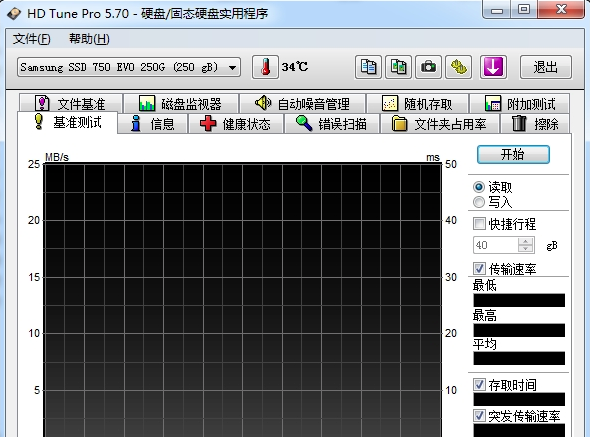
2、然后选择【错误扫描】选项,选择完成后点击右侧的【开始】就可以了。绿色代表健康的数量,红色则代表坏道。
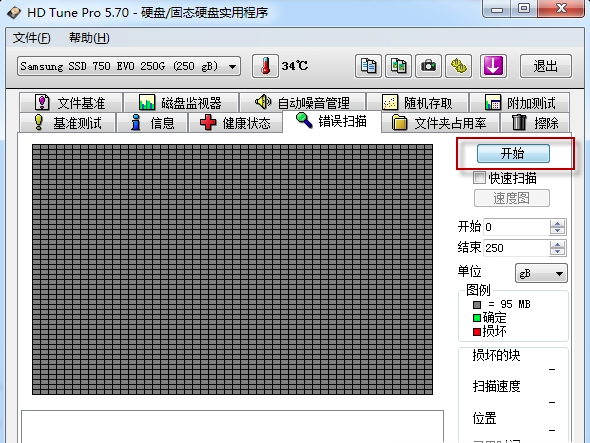
3、耐心等待HD Tune软件检测您的硬盘,您可以在右下角看到您的硬盘是否有损坏,扫描的速度等信息。
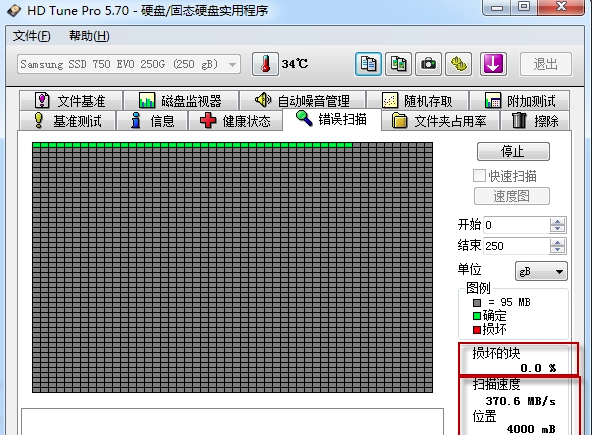
4、扫描完成后,如果出现一片绿色,说明您的硬盘没有什么问题。

HD Tune硬盘检测软件怎么查看通电时间
打开在本站下载的HD Tune硬盘检测软件,打开软件软件后,选择您要检测的硬盘,选择完成后点击【健康状态】,找到“累计通电时间计数”,后面的数据就是通电的时间。

HD Tune硬盘检测软件怎么设置
1、打开HD Tune硬盘检测软件,打开软件后点击软件右上的第四个图标,就可以进入软件的设置设置界面。

2、进入软件选择界面,您可以自行修改软件的设置,修改完成后,点击【确定】就可以了。
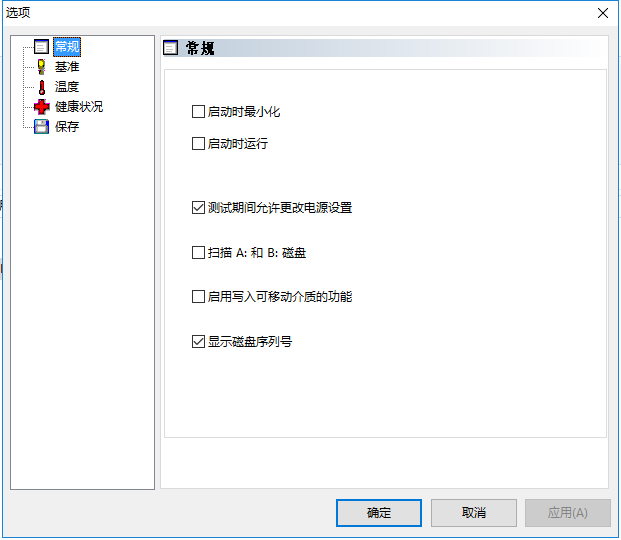
HD Tune可以跟随电脑自启动,当电脑或者外接设备的硬盘存储量超过正常值时软件会发出提醒,软件体积小巧,你硬盘的健康状况一目了然,它不带有任何插件,不会拖累电脑的运行速度。
上文就是小编为您带来的HD Tune(移动硬盘修复) v5.75免费版了,更多精彩软件请多多关注IE浏览器中文网站!